CloudWatch コンソールからモニターリングするアプリケーションをセットアップ、設定、管理する
このセクションでは、CloudWatch コンソールからモニターリングするアプリケーションをセットアップ、設定、管理する手順を説明します。
コンソール手順
アプリケーションの追加と設定
CloudWatch コンソールからアプリケーションを追加および設定する
CloudWatch コンソールから CloudWatch Application Insights の使用を開始するには、次の手順を実行します。
-
起動します。CloudWatch コンソールのランディングページ
を開きます。左側のナビゲーションペインで、[Insights] の下にある [Application Insights] を選択します。ページには、CloudWatch Application Insights でモニターリングするアプリケーションのリストと、モニターリングのステータスが表示されます。 -
アプリケーションを追加します。アプリケーションのモニターリングを設定するには、[Add an application] (アプリケーションの追加) を選択します。[Add an application] (アプリケーションの追加) を選択すると、[Choose Application Type] (アプリケーションタイプを選択してください) というプロンプトが表示されます。
-
リソースグループベースのアプリケーション。このオプションを選択すると、このアカウント内でモニターリングするリソースグループを選択できます。コンポーネントで複数のアプリケーションを使用するには、リソースグループベースのモニタリングを使用する必要があります。
-
アカウントベースのアプリケーション。このオプションを選択すると、このアカウント内のすべてのリソースをモニターリングできます。このオプションでは、アプリケーションのオンボーディングプロセスが高速になるため、アカウント内のすべてのリソースをモニターリングする場合、リソースグループベースのオプションよりもこのオプションを使用することをお勧めします。
注記
Application Insights を使用して、リソースグループベースのモニターリングとアカウントベースのモニターリングを組み合わせることはできません。アプリケーションのタイプを変更するには、モニターリング対象のすべてのアプリケーションを削除して、アプリケーションタイプを選択する必要があります。
モニターリングする最初のアプリケーションを追加すると、CloudWatch Application Insights によってサービスにリンクされたロールがアカウントに作成されます。これにより、お客様に代わって他の AWS サービスを呼び出すアクセス許可が Application Insights に与えられます。Application Insights によってアカウントに作成されるサービスにリンクされたロールについての詳細は、「CloudWatch Application Insights のサービスにリンクされたロールの使用」を参照してください。
-
-
-
アプリケーションのモニターリング設定を送信すると、アプリケーションの詳細ページが表示され、[Application summary] (アプリケーションの概要)、[Monitored components] (モニターリングされているコンポーネント) そして [Unmonitored components] (モニターリングされていないコンポーネント) のリストを確認できます。また、[Components] (コンポーネント) の横にあるタブを選択すると、[Configuration history] (設定履歴)、[Log patterns] (ログのパターン)、適応した [Tags] (タグ) を確認できます。
アプリケーションのインサイトを表示するには、[View Insights] (インサイトを表示する) をクリックします。
[Edit] (編集)を選択すると、CloudWatch Events のモニターリングおよび AWS Systems Manager OpsCenter との統合に関する選択内容を更新できます。
[Components] (コンポーネント) の [Actions] (アクション) メニューを選択して、インスタンスグループを作成、変更、またはグループ解除できます。
コンポーネントの横にある箇条書きから [Manage monitoring] (モニターリングの管理) を選択して、アプリケーション層、ロググループ、イベントログ、メトリクス、カスタムアラームなどのコンポーネントのモニターリングを管理できます。
Amazon ECS および Amazon EKS リソースのモニターリングで Application Insights を有効にする
Application Insights を有効にして、コンテナ化されたアプリケーションとマイクロサービスを Container Insights コンソールからモニターリングできます。Application Insights は、次のリソースのモニターリングをサポートしています。
-
Amazon ECS クラスター
-
Amazon ECS サービス
-
Amazon ECS タスク
-
Amazon EKS クラスター
Application Insights を有効にすると、推奨されるメトリクスとログが提供され、潜在的な問題が検出され、CloudWatch Events が生成されます。また、コンテナ化されたアプリケーションとマイクロサービスの自動ダッシュボードが作成されます。
コンテナ化されたリソースの Application Insights は、Container Insights コンソールまたは Application Insights コンソールから有効にできます。
Container Insights コンソールから Application Insights を有効にする
Container Insights コンソール、Container Insights の [Performance monitoring] (パフォーマンスのモニターリング) ダッシュボードで、[Auto-configure Application Insights] (アプリケーションインサイトの自動設定) を選択します。Application Insights を有効にすると、検出された問題の詳細が表示されます。
Application Insights コンソールから Application Insights を有効にする
ECS クラスターがコンポーネントリストに表示されると、Application Insights では Container Insights によるコンテナのモニターリングが追加で自動的に有効になります。
EKS クラスターでは、Container Insights によるモニターリングを追加で有効にできます。これによりコンテナにおける再起動の失敗などの診断情報が提供され、問題の特定と解決に役立てることができます。EKS 用に Container Insights を設定するには、追加の手順が必要です。詳細については「Amazon EKS と Kubernetes での Container Insights のセットアップ」を参照して、EKS で Container Insights を設定する手順をご覧ください。
Container Insights を使用した EKS での追加のモニターリングは、EKS を持つ Linux インスタンスでサポートされています。
ECS および EKS クラスター向けの Container Insights のサポートについての詳細は、「Container Insights」を参照してください。
アプリケーションコンポーネントのモニターリングの無効化
アプリケーションコンポーネントのモニターリングを無効にするには、アプリケーションの詳細ページから、モニターリングを無効にするコンポーネントを選択します。[Actions] (アクション)、[Remove from monitoring] (モニターリングから削除) の順に選択します。
アプリケーションの削除
アプリケーションを削除するには、CloudWatch ダッシュボードの左側のナビゲーションペインで、[Insights] の下にある [Application Insights] を選択します。削除するアプリケーションを選択します。[Actions] (アクション) から、[Delete application] (アプリケーションの削除) を選択します。これにより、モニターリングが削除され、アプリケーションコンポーネントのすべての保存済みモニターリングが削除されます。アプリケーションリソースは削除されません。
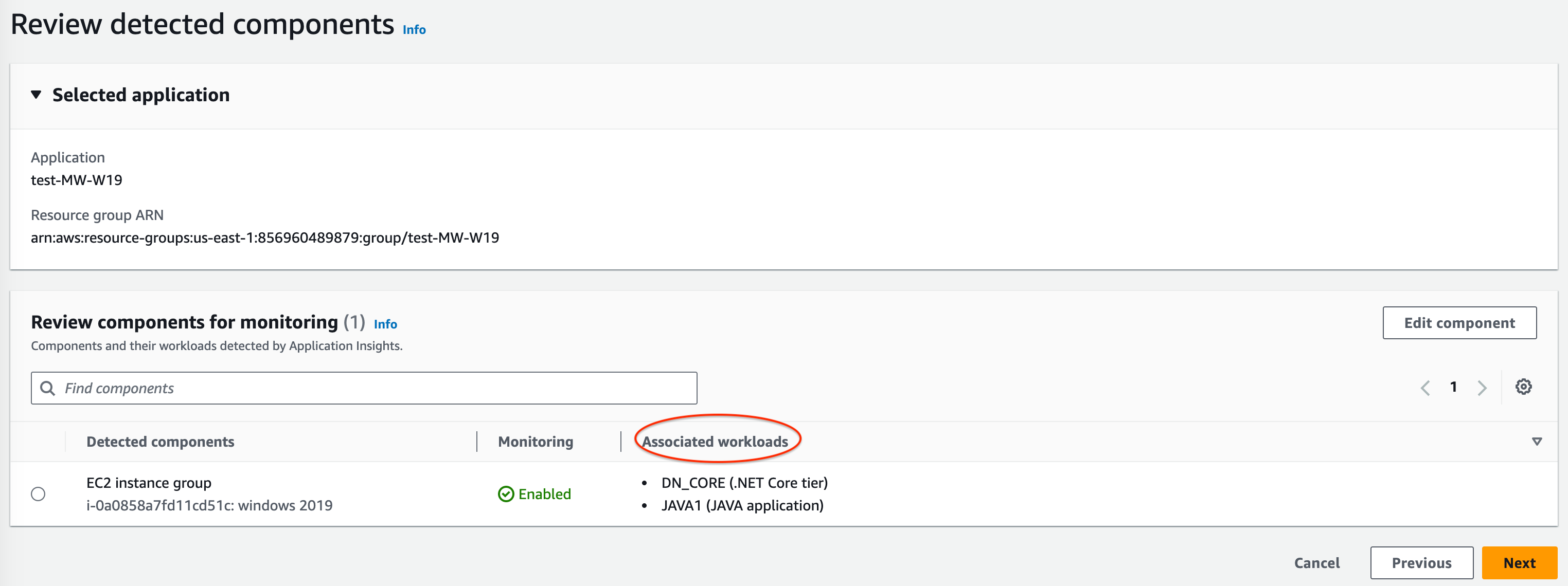
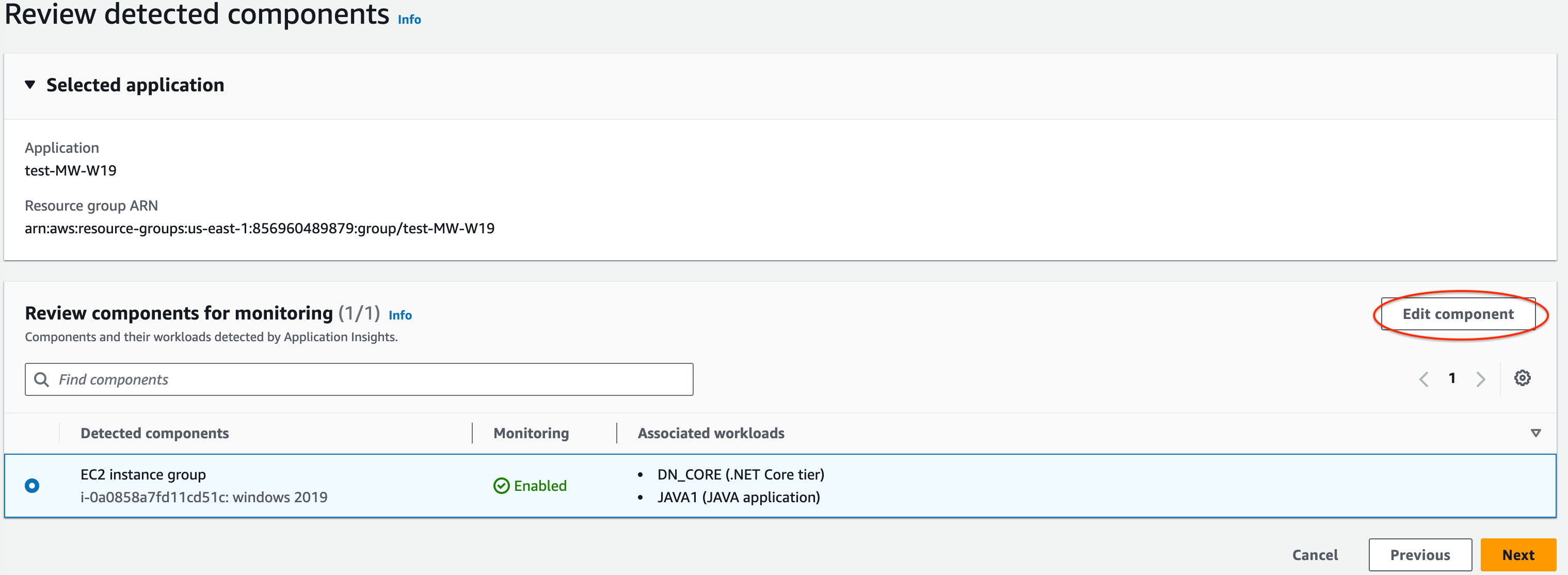
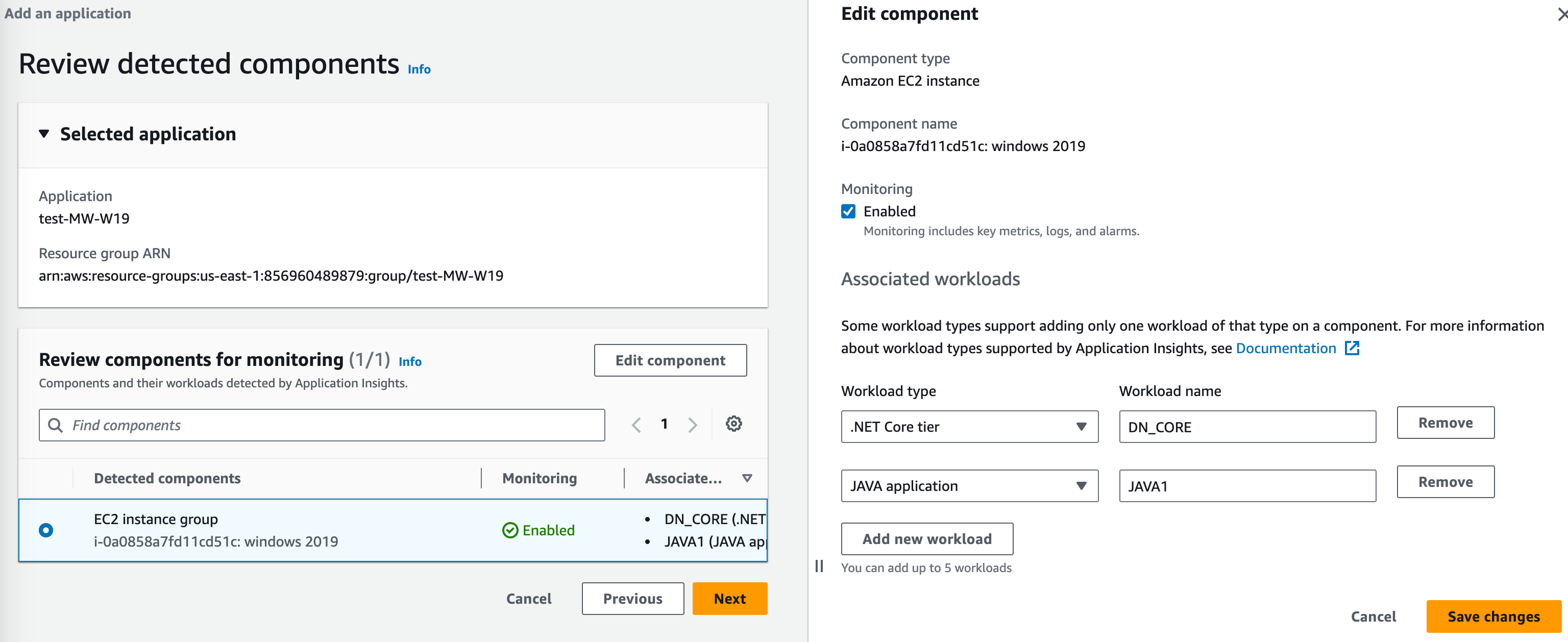
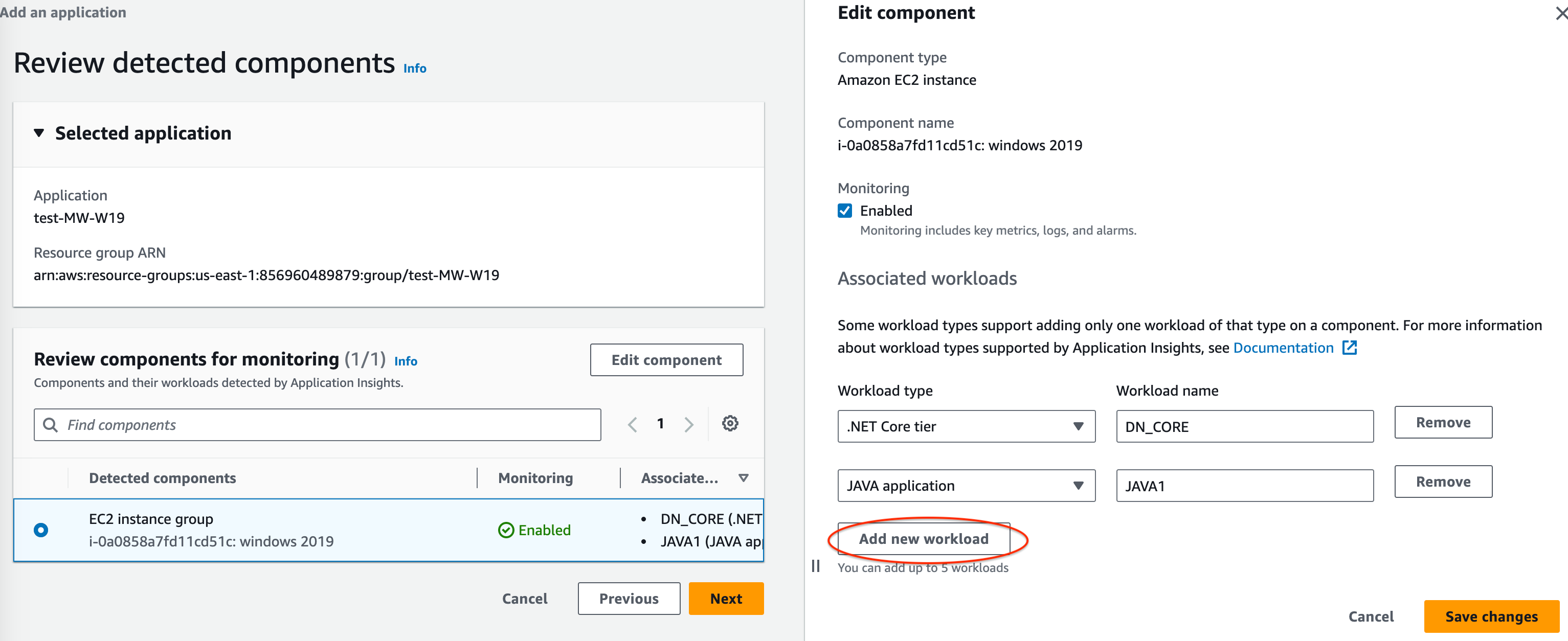
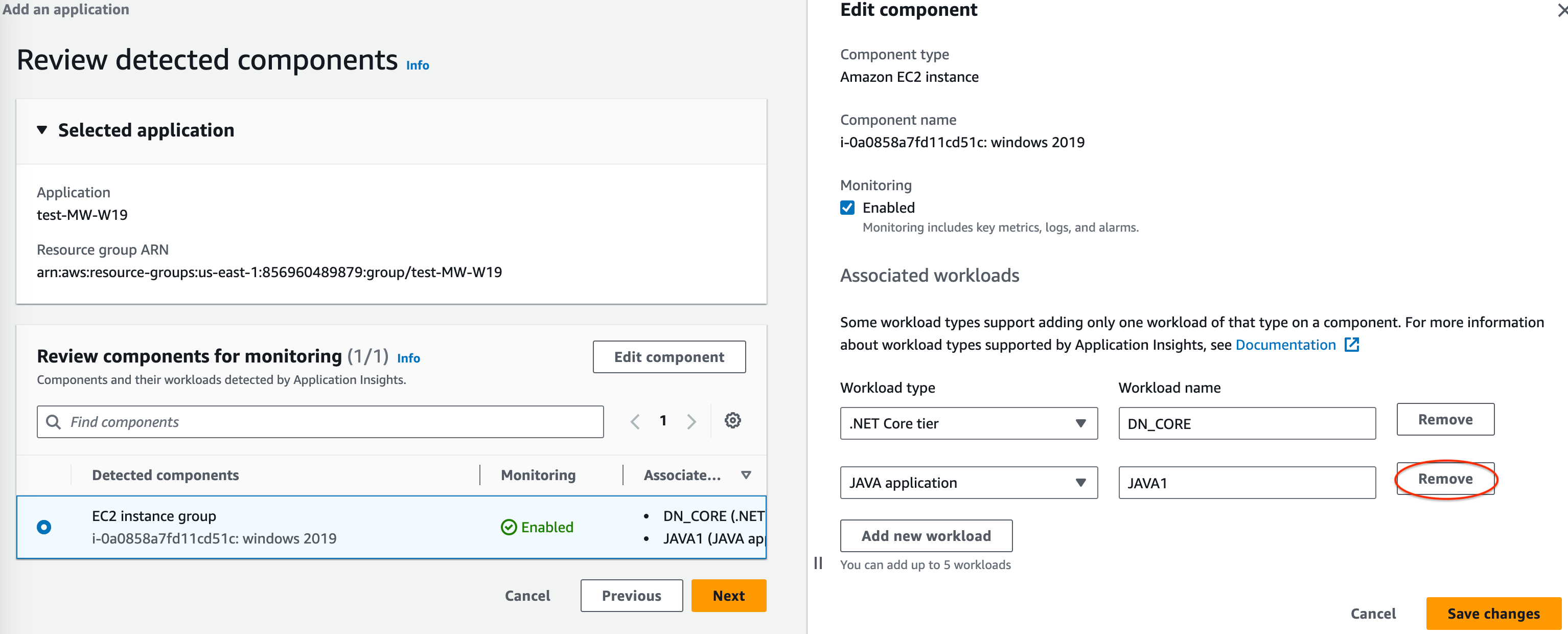
![モニタリングを無効にするための [CloudWatch Application Insights] チェックボックスのコンポーネント編集セクション。](images/appinsights-multiapp-disable-monitoring.png)